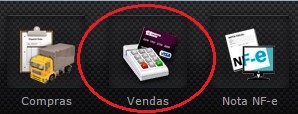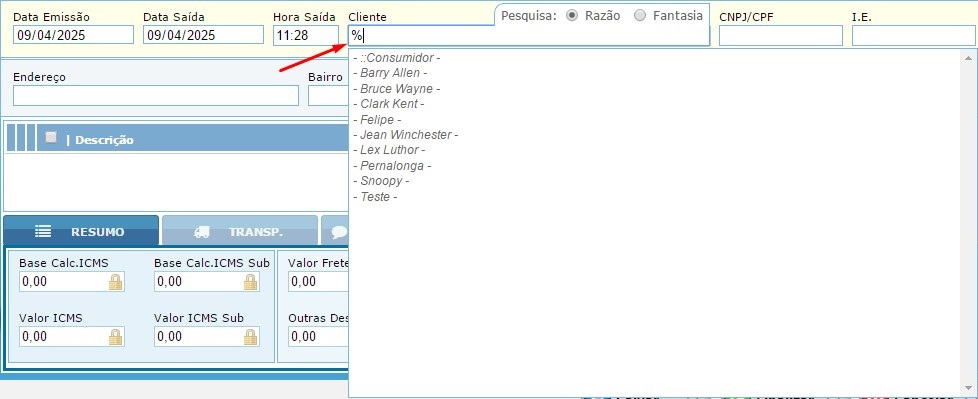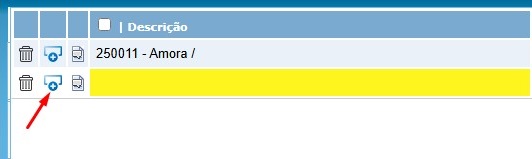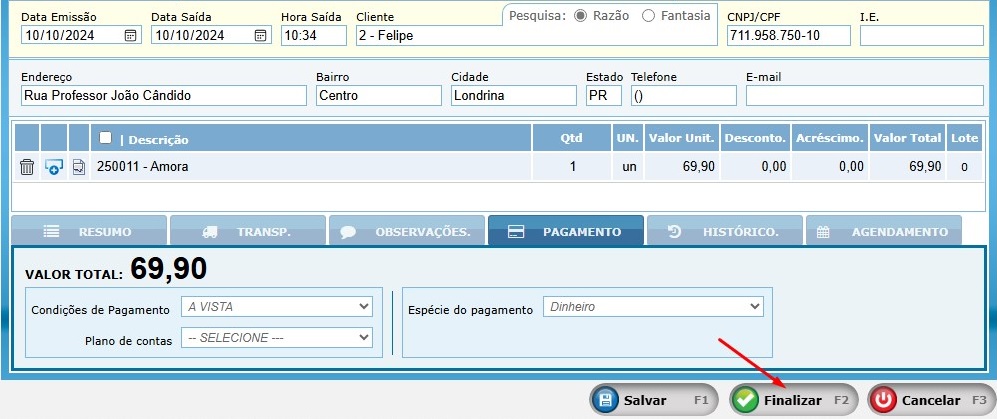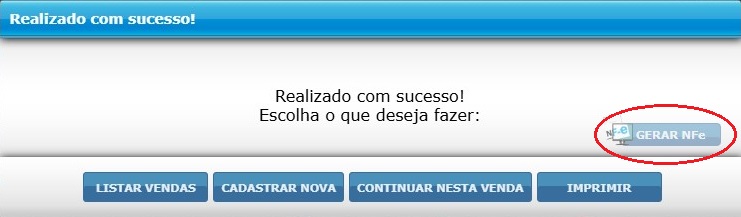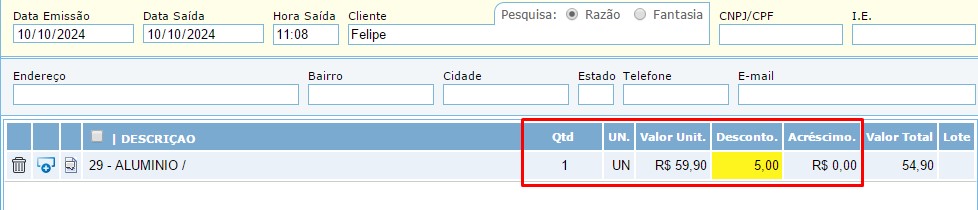Pular para o conteúdo
EFETUANDO UMA VENDA
Acesse a tela ‘VENDAS’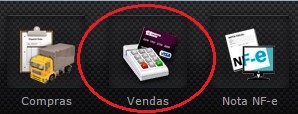
Clique no botão
‘CADASTRAR’
Primeiramente informe o Cliente
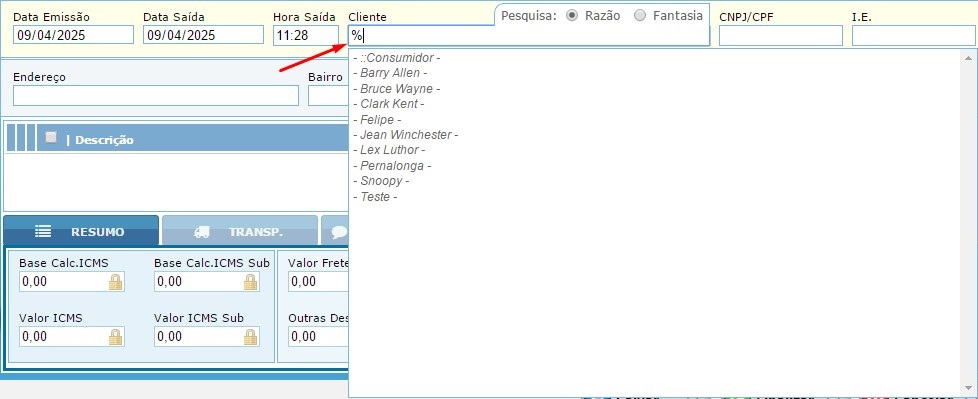
Em seguida adicione os Produtos

Clique em ‘+‘ para adicionar mais Produtos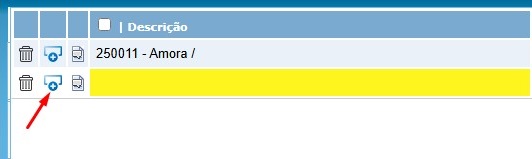
Verifique os campos
‘QTD’, ‘UN’, ‘VALOR UNIT’, ‘DESCONTO’ e ‘ACRÉSCIMO’
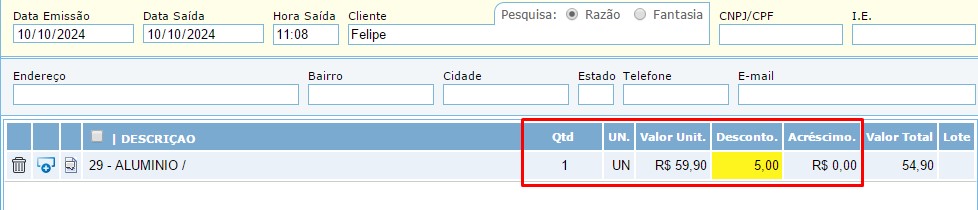
- QTD indica a quantidade dos produtos
- UN mostra a unidade de medida do produto, como UN (unidade), MT (metro), KG (quilo), CX (caixa)… entre outras
Resumo da Venda 
Confirme o Pagamento

- Condição de pagamento: A Vista ou A Prazo
- Criando Condições personalizadas: em breve
- Espécie de pagamento: Dinheiro, Pix, Cartão, Boleto…
- Como cadastrar novas Espécies: em breve
- Para saber mais sobre Plano de Contas: em breve
Por fim finalize a Venda
Clicando no botão ‘FINALIZAR‘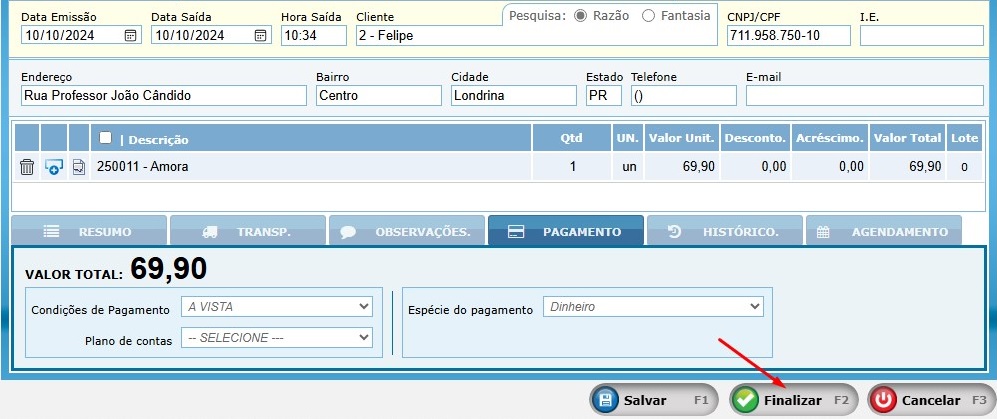
SUCESSO!!!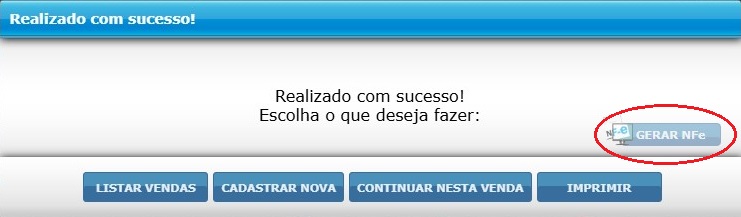
- A opção ‘GERAR NF-e’ emite a Nota Fiscal eletrônica
- Em seguida, ‘LISTAR VENDAS’ retorna à tela com todas as vendas realizadas
- A opção ‘CADASTRAR NOVA’ inicia uma nova venda
- Já ‘CONTINUAR’ leva de volta à tela da venda atual
- Por fim, ‘IMPRIMIR’ é utilizado para imprimir os dados da venda
INFORMAÇÕES COMPLEMENTARES
Dados da Transportadora
- Cadastro de transportadora: em breve
Observações

- A observação é exibida no rodapé da nota
- Evite o uso de caracteres especiais, pois eles não são impressos e podem gerar conflitos com o sistema
Histórico da Venda
- Registro detalhado da venda para visualizar todas as ações realizadas
Controle de Entrega